
集成激活码 WinToHDD 一键重装系统工具 专业版企业版完全免费 新手神器
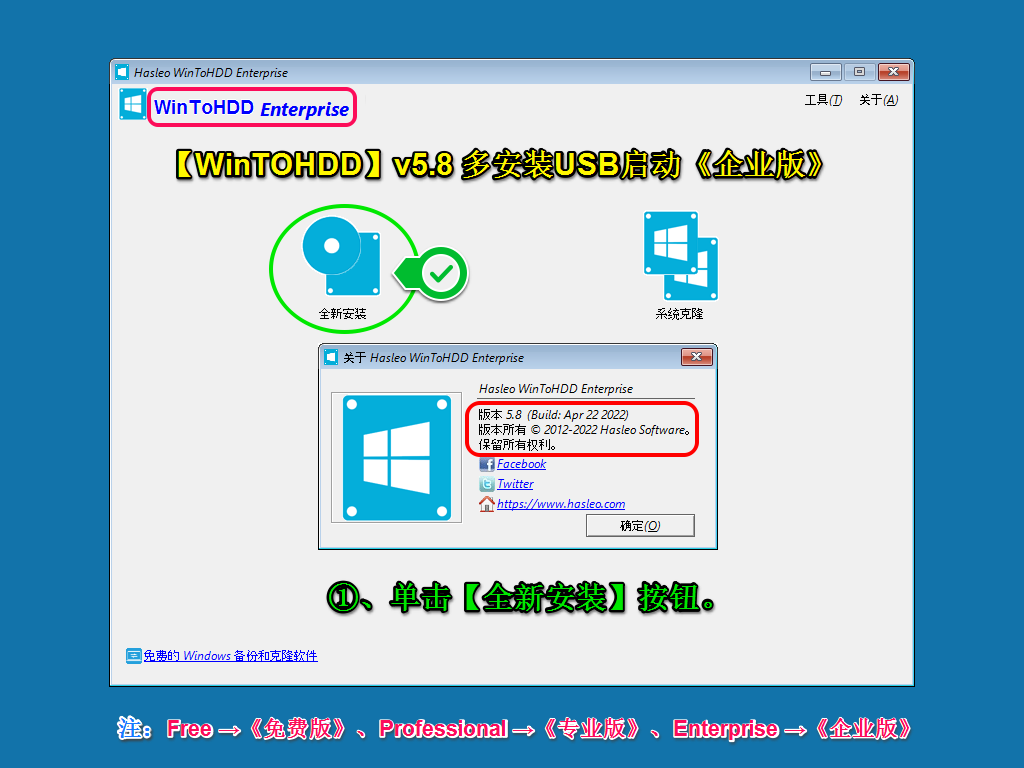
- 文件大小:35.5M
- 界面语言:简体中文
- 文件类型:EXE
- 授权方式:免费安装
- 软件类型:系统软件
- 发布时间:2023-05-31
- 运行环境:Windows All
- 下载次数:2314
- 软件等级:
- 安全检测: 360安全卫士 360杀毒 电脑管家
系统软件简介
支持Windows所有系统一键重装,持续更新至最新版,附镜像下载,集成激活码 WinToHDD 一键重装系统工具 专业版企业版完全免费 新手神器,WinToHDD是一款简单实用功能强大的系统重装工具,专业增强版企业版集成激活码完全免费,可以帮助手边没有U盘、光驱、移动硬盘的朋友通过下载回来的ISO 格式的系统镜像文件直接进行新装/重装系统,既不必刻盘也不需制作USB引导启动盘,而且由于本机的硬盘读写,系统安装速度也会更快。集成激活码 WinToHDD,一键重装系统工具,WinToHDD专业版,WinToHDD企业版,WinToHDD完全免费版,系统之城一键重装工具,安装系统之城一键重装系统工具,u盘一键重装系统工具,一健重装电脑系统。
纯净系统推荐 (最新纯净原版系统下载) 提取码:8686
精简系统推荐 (最新极限速度精简版下载) 提取码:8686
(点击下载激活工具大全) 提取码:8686
(office全版本下载地址) 提取码:8686
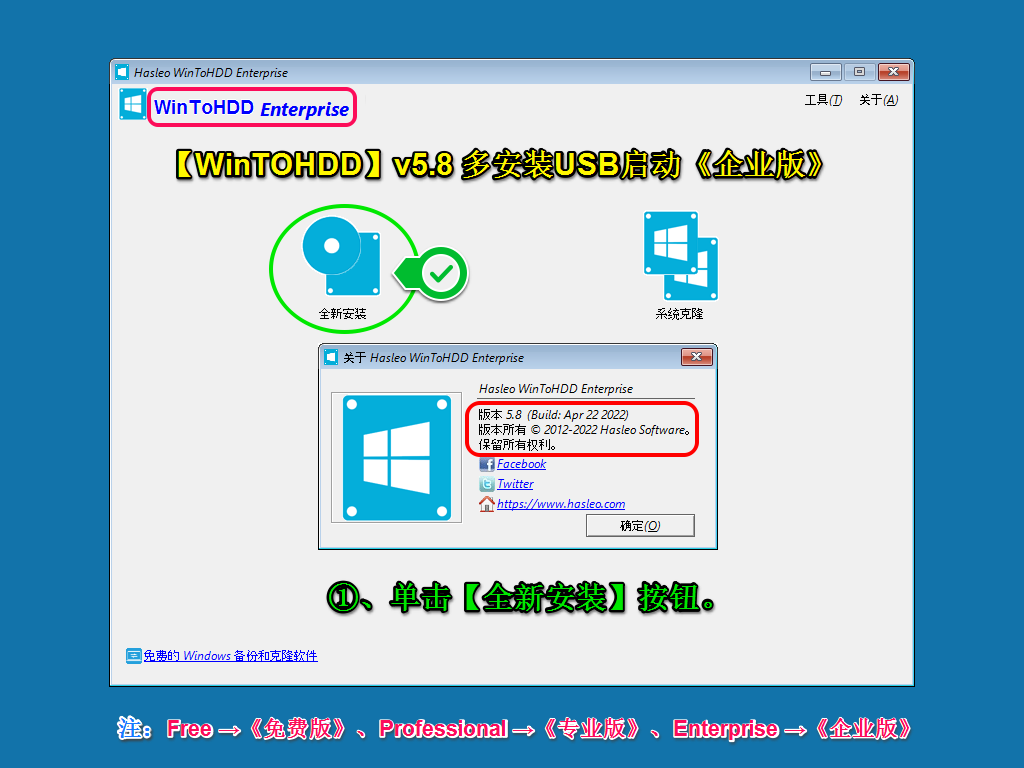
使用方法
1、如果你不太了解系统安装的知识,或者没尝试过使用同类工具的经验,强烈建议你在一切开始之前先想办法将重要的资料异地备份一遍以免发生意外
2、首先下载 Windows ISO 格式的镜像文件
3、运行WinToHDD,如果无法正常运行请右键点击 WinToHDD 的图标,选择“以管理员身份运行” WinToHDD
4、从主界面我们可以看到3个选项,重装系统(Reinstall Windows )、新装系统(New Installation)以及系统克隆(System Clone),这里我们选择第一个重装系统。
5、然后从左边的两个大图标我们可以选择从 ISO (镜像文件) 或是 CD/DVD 光驱进行安装,这里我们当然选择 ISO 了。然后,点击 ISO file 右方的小图标来选择你下载的 Windows 镜像。WinToHDD 会识别出 ISO 镜像文件中的操作系统版本,譬如图中包含了 Win10 64位与32位的系统,大家按需选择,然后点击 Next 继续。

6、WinToHDD 会自动从分区列表出选择好引导分区以及系统分区,选中的分区会以红框标识出来。
7、确保盘符无误后,点击“Next”下一步,WinToHDD 会提示你将会花费一些时间来下载并建立一个 WinPE 环境,这个 WinPE 将用来为你安装新的 Windows 系统,选择 Yes 继续。
8、待 WinPE 成功建立之后,WinToHDD 就会提示你是否重启电脑了,选择“Yes”重启电脑进入 WinPE 环境,即可开始重装系统。
9、之后就是 WIndows 系统的安装界面了,一步一步按照提示即可完成新系统的安装。集成激活码 WinToHDD 一键重装系统工具 专业版企业版完全免费 新手神器,集成激活码 WinToHDD,一键重装系统工具,WinToHDD专业版,WinToHDD企业版,WinToHDD完全免费版,系统之城一键重装工具,安装系统之城一键重装系统工具,u盘一键重装系统工具,一健重装电脑系统。
系统推荐
- 2024-05-25 盗贼之海 (Sea of Thieves) 最新破解中文版v1.61 单机版+联机版
- 2025-06-11 系统全能永久激活 独有数字权利激活
- 2022-11-20 360安全浏览器
- 2022-11-20 360安全卫士
常用软件下载排行
- 4076次 1 盗贼之海 (Sea of Thieves) 最新破解中文版v1.61 单机版+联机版
- 155241次 2 系统全能永久激活 独有数字权利激活
- 7141次 3 360安全浏览器
- 5842次 4 360安全卫士
- 4688次 5 360杀毒
- 8871次 6 腾讯手游助手下载_最新官方正式版_腾讯手游官网下载平台
- 6237次 7 Steam平台_Steam官方下载_Steam高质量游戏平台
- 18507次 8 微软 Office 2021 批量许可最新版_支持自定义安装免费下载
- 12190次 9 腾讯WeGame平台_WeGame官方下载_WeGame游戏商店电脑版
- 795次 10 Defender Control(安全中心一键永久关闭)v2023_支持win10和win
系统教程排行
- 5518次 1 应用程序无法正常启动,游戏软件报错0xc0000142解决办法+修改工具
- 6880次 2 Win11/win10/Win7系统各版本永久激活密钥及激活错误解决方法
- 9393次 3 Vmware17/16虚拟机去虚拟化工具修改虚拟机硬件教程+成品系统过检测
- 4765次 4 联想笔记本如何重装系统?联想笔记本重装系统的方法
- 5704次 5 联想拯救者Y7000P如何重装系统?笔记本重装纯净系统工具镜像
- 5107次 6 MSDN下载哪个版本最稳定?最稳定的MSDN系统推荐
- 6640次 7 稳定版 Windows Server 2022 22H2 服务器系统 正式版免激活
- 5977次 8 ROG枪神7如何重装系统?重装枪神7笔记本系统的方法
- 5553次 9 Win11电源选项快速启动选项没了怎么办
- 4975次 10 暗影精灵4笔记本蓝屏后无法开机如何解决


